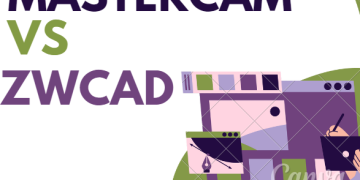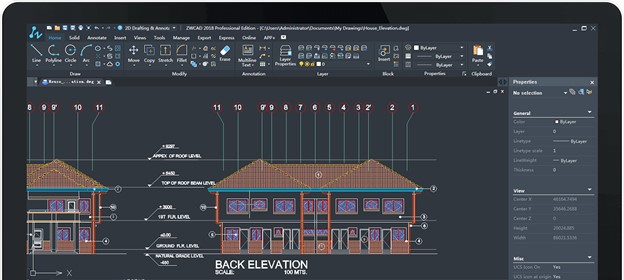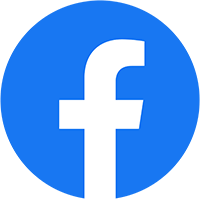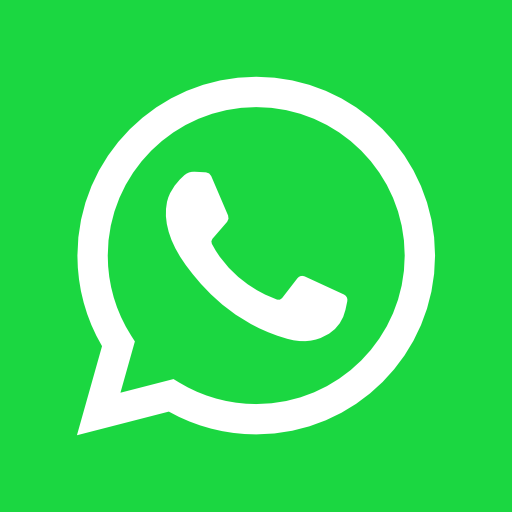Một biểu đồ hệ thống điện tử là một sơ đồ mô tả cách kết nối các thành phần điện tử khác nhau, bao gồm nguồn điện, điện trở, dây dẫn và các ký hiệu điện tử như điện áp, dòng điện, vv. Nó giúp phân tích mạch điện và ngăn ngừa lỗi mạch bằng cách chỉ ra vai trò của từng thành phần điện tử và mối quan hệ giữa chúng.

Phần mềm ZWCAD đã được sử dụng rộng rãi trong ngành công nghiệp điện tử và cung cấp các lệnh vẽ và chỉnh sửa dễ dàng để tạo ra biểu đồ hệ thống điện tử chính xác và hoàn chỉnh. Bosch, Siemens, Zhongheng, Kinwong và Keyvia là những doanh nghiệp đã tận dụng hiệu quả bản quyền ZWCAD để hoàn thành các biểu đồ hệ thống điện tử của mình. Hãy cùng tìm hiểu thêm về ZWCAD để tận dụng tối đa tính năng của nó trong thiết kế và phân tích mạch điện.
Xem thêm bản quyền ZWCAD 2023.
1.Bằng cách sử dụng Block Attribute (Thuộc tính khối), bạn có thể tạo thư viện tùy chỉnh, sẵn sàng sử dụng cho những lần sau một cách dễ dàng.
Block Attribute và Tool Palette là hai tính năng quan trọng trong phần mềm ZWCAD để giúp người dùng tạo và quản lý các khối thành phần, đồng thời tăng tính hiệu quả và tối ưu hóa quy trình làm việc.
Block Attribute là tính năng cho phép người dùng tạo và tùy chỉnh các khối thành phần trong bản vẽ. Các khối này có thể chứa các thuộc tính, như tên, số liệu hoặc thông tin khác, và được sử dụng để tạo ra các đối tượng phức tạp và tái sử dụng chúng nhiều lần trong bản vẽ. Sử dụng Block Attribute giúp tiết kiệm thời gian, nâng cao chất lượng và đồng nhất hóa thiết kế.
Tool Palette là một bảng công cụ, cho phép người dùng lưu trữ và quản lý các khối thành phần, đối tượng, lệnh và các tài nguyên khác. Nó giúp người dùng truy cập nhanh chóng đến các khối thành phần yêu thích, tái sử dụng chúng và giúp tăng tính hiệu quả trong quá trình thiết kế và vẽ bản vẽ. Tool Palette cũng cho phép người dùng tạo, chỉnh sửa và xóa các khối thành phần, đồng thời cũng cung cấp các tính năng tùy chỉnh để phù hợp với nhu cầu sử dụng của từng người dùng.
Các thành phần phổ biến như công tắc, đèn và ổ cắm là những yếu tố quan trọng trong việc vẽ biểu đồ hệ thống điện tử, tuy nhiên, việc vẽ thủ công các thành phần này rất tốn thời gian do số lượng lớn và đa dạng. Để giải quyết vấn đề này, phan mem ZWCAD cung cấp chức năng Block Attribute (Thuộc tính khối) và thư viện các bộ phận tiêu chuẩn hiện có, cho phép các kỹ sư tùy chỉnh các khối thành phần để tạo ra thư viện riêng của mình. Với việc lưu trữ và sử dụng trực tiếp các thành phần này cho nhiều mục đích khác nhau, công việc vẽ biểu đồ hệ thống điện tử sẽ trở nên hiệu quả hơn và giảm thiểu việc lặp lại công việc.
Vậy thì làm sao để có thể sử dụng nó, cùng Jywnew khám phá nhé!
Bước 1: Mở Tool Palette bằng cách truy cập [Tools] và chọn [Tool Palette Window] hoặc sử dụng phím tắt [Ctrl + 3] trên thanh menu.
Bước 2: Chọn khối thành phần cần thiết trên bản vẽ hiện tại, giữ chuột trái và kéo nó vào bảng Tool Palette. Thả chuột để hoàn tất thêm khối vào Tool Palette.

2. Việc sử dụng Layer trong ZWCAD giúp quản lý các lớp một cách hiệu quả và hiển thị chúng một cách trực quan.
Các kỹ sư thiết kế điện tử thường sử dụng nhiều lớp hoặc màu khác nhau để phân biệt các đồ họa và ký hiệu khác nhau. Trong một biểu đồ hệ thống điện tử, tất cả các lớp được phân loại theo các thành phần khác nhau, mỗi lớp có thể được phân biệt thông qua việc thiết lập tên, màu sắc, loại đường nét, vv. Một cách tổng quát, việc sử dụng nhiều lớp khác nhau là cách hiệu quả để quản lý các thành phần trong một biểu đồ và giúp kỹ sư dễ dàng phân biệt chúng trong quá trình thiết kế và phân tích mạch điện.
Các layer trong ZWCAD 2023 được phân loại như sau và khi cài đặt các layer, bạn nên tuân thủ các nguyên tắc sau:
- Nên sử dụng ít lớp càng tốt. Nếu có thể, hợp nhất các lớp một cách thích hợp.
- Lớp 0 được sử dụng cho các Khối. Không nên vẽ các chi tiết khác trên lớp 0.
- Bạn có thể đặt các màu sắc, kiểu đường nét và khung dây khác nhau cho mỗi lớp để phân biệt các chi tiết.

Khi đặt các layer, do số lượng đối tượng trên bản vẽ, đồ họa có thể chồng lên nhau. Tính năng Layer Transparency trong ZWCAD bản quyền cho phép người dùng đặt độ trong suốt của các đối tượng phụ trên bản vẽ để làm nổi bật các chi tiết chính.
Để đặt và kiểm tra độ trong suốt của đối tượng, người dùng có thể truy cập [Transparency] trong Layer Properties Manager hoặc Properties panel. Khi loại độ trong suốt của đối tượng là ByLayer, giá trị độ trong suốt của đối tượng sẽ thay đổi theo lớp mà nó được gán. Ngoài ra, người dùng cũng có thể sử dụng Viewport Layer để điều chỉnh các thuộc tính lớp riêng biệt trong mỗi khung nhìn để làm nổi bật.



3. Sử dụng ZWCAD Smart Plot để xuất ra nhiều biểu đồ điện tử cùng một lúc
Trong dự án thiết kế hệ thống điện tử, thường có nhiều bản vẽ từ một vài bản đến vài chục bản. Tuy nhiên, việc vẽ nhiều bản vẽ trong một tệp .dwg và chọn thủ công từng bản một để in là không hiệu quả và tốn thời gian.
ZWCAD cung cấp chức năng Smart Plot thông minh giúp người dùng xuất ra nhiều biểu đồ trong cùng một tệp đồng thời. Phạm vi khung được tự động xác định theo các lớp, khối, khung của bản vẽ để đảm bảo rằng các bản vẽ được in ra hoàn chỉnh và đáp ứng các yêu cầu. Ngoài ra, ZWCAD cũng cung cấp nhiều loại máy in ảo có thể trực tiếp xuất ra các định dạng tệp thường được sử dụng khác như .pdf, .jpg, .eps, v.v., để tạo điều kiện thuận lợi cho sự trao đổi bản vẽ giữa các kỹ sư.
Xem thêm phan mem ZWCAD mới nhất.
Cách in bản vẽ theo nhiều cách sử dụng ZWCAD
Bước 1: Truy cập toolbar và chọn [File], sau đó chọn [Smart Batch Plot] để mở bản vẽ sẽ được in.
Bước 2: Chọn thiết bị in và chọn một [Frame Style] trong hộp thoại hiển thị.
Bước 3: Nhấp vào [Select batch drawings] và chọn bản vẽ muốn in.
Bước 4: Nhấp vào [Highlight], sau đó nhấp vào [Plot] để hoàn tất quá trình in.
Ngoài ra, nếu có nhu cầu tư về giá mua bản quyền ZWCAD 2023 chính hãng liên hệ ngay với #JYWSOFT để được nhận báo giá và tư vấn về sản phẩm kỹ hơn:
Hotline : 0246 682 0511
Email : software@jywvina.com
Website : https://jywsoft.com/